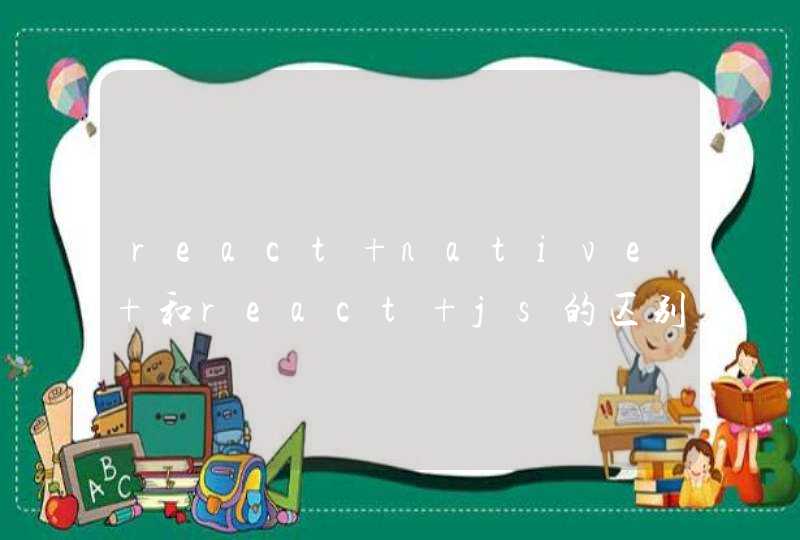1,检查平板电量是否充足
建议您使用标配充电器持续充电30分钟以上,然后再尝试开机。如果仍不能开机,请您携带相关购机凭证到附近的华为客服服务中心检修。
2,避免误触平板按键
可能是将平板放到口袋、包中挤压到电源键导致的平板重启,请注意避免挤压电源键,如果挤压超过10秒手机会自动重启。
可能是无意按到了开机键+音量键的组合键进入了特殊模式导致平板重启,为避免您后续再次出现此情况,建议您检查按键是否容易卡住,或者佩戴的保护壳挤压到了按键。
3,在合适温度下使用平板
温度过低或者温度过高,会触发平板低温或高温保护功能,导致自动关机或重启。建议您尽量保持平板在理想温度(0℃至35℃)内使用。
4,检查是否设置了定时开关机
进入设置,搜索并点击进入定时开关机。检查是否设置过定时开关机功能,您可根据需要关闭此功能或调整自动开机和关机的时间。
5,检查存储空间是否充足
可能是平板缓存文件过多、内存不足。建议您使用平板管家及时清理平板存储空间,并卸载不常用的应用,保持存储空间充足(20%以上)。
6,卸载不兼容软件
通过非华为应用市场渠道安装一些不兼容的软件也可能会导致平板关机或重启,建议您备份好应用数据后(QQ,微信等第三方应用需单独备份),卸载非华为应用市场下载安装的软件后尝试。
7,尝试恢复出厂设置
如果上述方法无效,建议您备份好重要数据(QQ,微信等第三方应用需单独备份),将手机恢复出厂设置后尝试。
8,仍然无法解决?
如果以上方法未能解决您的问题,请您提前备份好数据(QQ,微信等第三方应用需单独备份)并携带购机凭证前往华为客户服务中心检测处理。
如果您使用的是华为平板在日常使用过程出现卡顿,建议您可以进行以下操作尝试优化。1,清理后台运行的应用程序如果平板在使用中同时运行较多应用,可能导致运行内存不足而卡顿,建议尝试清理后台运行程序:支持虚拟导航的设备:点击屏幕下方导航栏的正方形按钮,然后点击垃圾桶图标清理后台进程。支持全屏手势导航的设备:从屏幕底部边缘上滑并停顿,进入最近任务,点击垃圾桶图标清理后台进程。支持前置导航键的设备:您可以左右滑动导航键显示最近使用的应用,然后点击垃圾桶图标清理后台进程。2,清理平板存储空间使用平板管家清理加速如果您的平板已经使用了半年以上,且平时使用的应用较多,会产生大量的无用文件。建议使用平板管家清理平板存储空间并卸载不常用应用:(1)打开桌面平板管家 >清理加速 ;(2)请您在推荐清理下面查看可清理的数据,点击对应数据查看并选择无用的数据进行删除,保证存储内存充足(剩余20%以上)。重启平板清理缓存平板长时间不关机,会产生大量的缓存文件导致卡顿,重启平板能有效的清理缓存文件,建议平时使用每周重启一次平板,能保障更好的使用体验。3,关闭省电模式省电模式会降低平板部分性能来保证续航,如果您在电量较低的情况下开启了省电模式,建议您关闭省电模式,并及时给平板充电以后使用。请您进入设置 >电池 >省电模式 ,选择关闭即可。4,更换网络环境平板上的大部分应用都需要联网使用,当网络状况较差时,可能会出现某个应用打开很慢甚至卡顿的情况,建议您通过WLAN连接使用无线网络或选择信号较好的区域使用。有时4G信号显示满格,但是由于附近使用网络的人非常多,造成网络拥塞,也会出现网络不稳定、卡顿。建议您移步到其他区域后再尝试。5,备份数据恢复出厂设置如果您通过以上操作,平板卡顿情况无明显改善,建议您备份您平板的重要数据(QQ,微信等第三方应用需单独备份),将平板恢复出厂设置以后查看是否恢复正常。以下操作会清除平板所有数据,恢复到初始状态,操作前请务必备份好您的重要数据。(1)请您进入设置 >系统 >重置 >恢复出厂设置 >重置平板电脑 ;(2)输入锁屏密码,平板会清除数据并自动重启,等待恢复完成会自动开机;(3)建议您直接在设置中搜索恢复出厂设置。备份数据前往客户服务中心如您尝试了以上操作,平板仍然卡顿明显,请您备份数据后(QQ,微信等第三方应用需单独备份),携带相关购机凭证,前往附近的华为客户服务中心进行检测。